ПоверПоинт подржава укључивање скоро свихформе медија у презентације које му дају више лепршав изглед. Када требамо уметнути огроман видео који ће на крају заузети много простора на диску и учинити рад на ПоверПоинту помало спорим, било би боље да маргинализујемо величину видео записа. С ПоверПоинт-ом 2010 не морате користити алат за компримирање медија треће стране, његова својствена карактеристика компресије медија је врло згодна и једноставна за употребу. Најважније је да вам нуди могућности компресије које су најприкладније за вашу презентацију.
Покрените ПоверПоинт 2010 и отворите презентацију у коју желите уметнути видео. Иди на Уметни картицу и Од Видео опције кликните Видео из датотеке.

Уметни видео појавиће се дијалог, одаберите жељену датотеку и кликните Уметни.
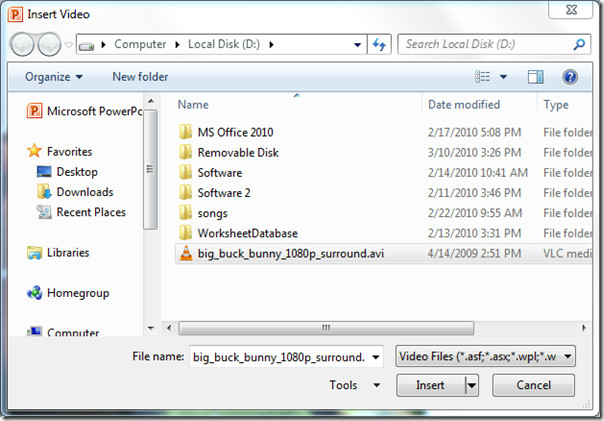
Видео ће бити уметнут у слајд.
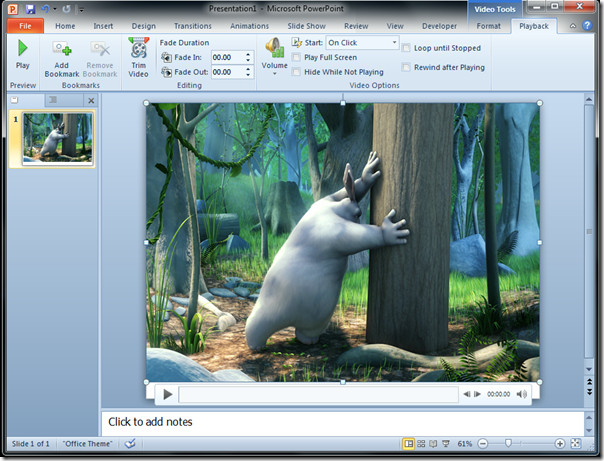
Иди до Филе мени, из закулисног погледа кликни Цомпресс Медиа да изаберете опцију међу списком. Кликните на Низак квалитет да бисте га компримовали на најнижи квалитет за заузимање мање простора на диску.
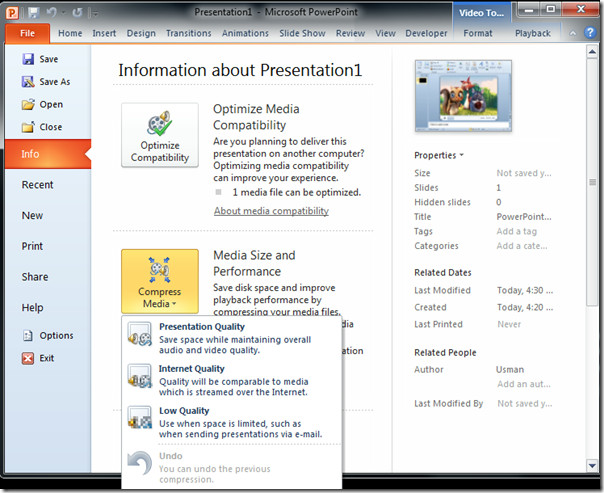
Након клика започет ће сажимање датотеке до одређеног квалитета. На дну Цомпресс Медиа у дијалогу можете видети колико сте простора на диску сачували.

Као што можете приметити на слици испод, видео је замућен мање резолуције од оригинала који је раније убачен.
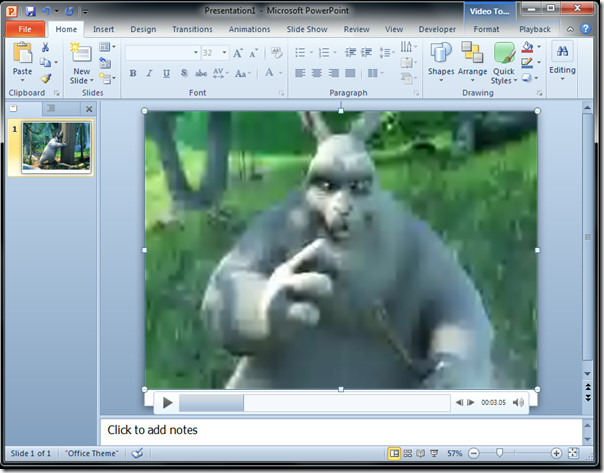
Ако у било којем тренутку желите да вратите квалитет видео записа, тада можете и да поништите компресију. Кликните на Филе из менија и иза бацкстаге приказа, кликните Цомпресс Медиа да бисте изабрали Поништи.
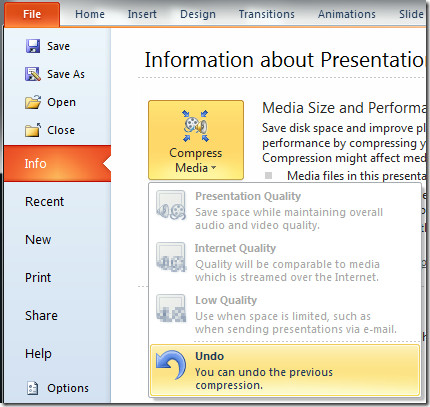
Такође можете да погледате претходно прегледане водиче о Компримирање слика у програму ПоверПоинт 2010 и Видео Едитинг у програму ПоверПоинт 2010.













Коментари